Nesta era digital, o conteúdo criativo é mais do que um desejo, é uma necessidade. Todo mundo busca maneiras de se destacar. Para chamar e prender a atenção, as pessoas estão fazendo conteúdos exclusivos. Uma maneira de ser diferente é usar um vídeo stop-motion. Esses vídeos dão vida a objetos estáticos, criando um formato dinâmico que é difícil de ignorar.
Desde a publicidade de produtos até a narração de histórias, a utilidade esses vídeos é ilimitada. Porém, o processo de criação envolve precisão, paciência e muita imagens. Existem muitas ferramentas e aplicativos que permitem criar vídeos em stop-motion, inclusive com Lego. Você pode usar uma dessas ferramentas e editar seu vídeo para receber elogios dos espectadores.
Neste artigo
- Parte 1: O que um vídeo stop-motion retrata para os espectadores?
- Parte 2: O que um bom vídeo stop-motion deve ter?
- Parte 3: Wondershare Filmora: Uma plataforma consistente de edição de vídeo
- Parte 4: Como criar um vídeo stop-motion perfeito com o Filmora?
- Bônus: Vídeos Time Stop: Uma maneira diferente de parar o movimento na edição de vídeo
- Conclusão
O melhor editor que te ajuda editar e aprimorar vídeos sem complicações.

Parte 1: O que um vídeo stop-motion retrata para os espectadores?
Um vídeo em stop-motion é uma sequência de imagens, capturada uma por uma. São reproduzidos rapidamente para fazer parecer que estão se movendo. É um processo incrível que move objetos ou figuras um pouquinho de cada vez. Esses vídeos juntam as fotos de cada movimento. O que há de especial nesses vídeos são as possibilidades ilimitadas que eles oferecem.
Com eles, você pode dar vida a personagens e até objetos. O estilo visual deste vídeo o torna único. Quando as pessoas assistem a esses vídeos ficam impressionadas com o trabalho e as habilidades investidos. Há um certo charme nos movimentos bruscos e nas pequenas imperfeições que acompanham a animação.
Mas esses vídeos tem mais qualidades que só ser visualmente agradável. Eles retratam uma gama de emoções, o que os torna especiais. Esses vídeos podem ser engraçados ou comoventes, dependendo do assunto e de como é feito. Podem levá-lo a uma montanha-russa de emoções, do riso à nostalgia. Um exemplo é um vídeo de stop-motion de Lego que surpreendem e nos fazem rir com sua animação.
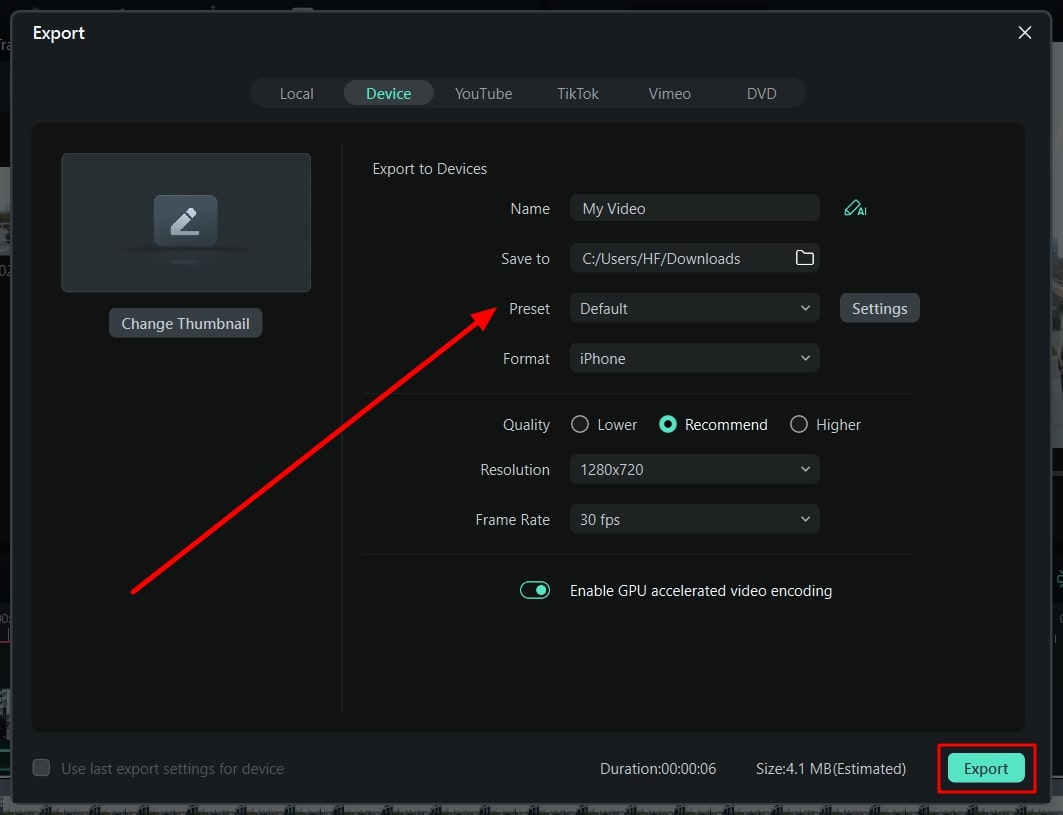
Parte 2: O que um bom vídeo stop-motion deve ter?
Existem muitos criadores de vído em stop-motion disponível que você pode usar. Porém, aprenda como filmar um stop-motion antes de editar seu vídeo.
1. Desenvolvimento de conceito e história
Cada vídeo stop-motion envolvente começa com um conceito e uma história. É vital compreender o propósito do seu vídeo e criar uma narrativa intrigante. Um enredo ou tema orienta o processo de animação e mantém os espectadores atentos.
2. Storyboard / Esboço
Um planejamento meticuloso é essencial, antes de mergulhar na produção. Desenvolva um esboço ou storyboard para mapear cenas, ângulos de câmera e movimentos. Este passo auxilia na visualização do resultado final e garante um fluxo de trabalho tranquilo.
3. Cenário e design de adereços
Lembre-se de focar no design de seus cenários. É muito importante construir cenários visualmente agradáveis que complementem sua história. A seleção de materiais, cores, texturas e iluminação também são importantes para criar o vídeo.
4. Design e animação de personagens
Se o seu vídeo incluir personagens, gaste um tempo criando figuras únicas. Para que fiquem bem diante das câmeras, pense na aparência, personalidade e movimentos. A animação suave dá vida aos seus personagens, com timing e gestos cuidadosos.
5. Técnicas de enquadramento
Para composições visualmente atraentes, o enquadramento cuidadoso das fotos contribui imensamente. Use técnicas como regra dos terços, profundidade de campo e posicionamento de objetos. O enquadramento cuidadoso aprimora a narrativa e destaca os elementos-chave.
6. Faça transições suaves
Para manter a consistência da animação, garanta transições suaves entre quadros. Evite mudanças abruptas ou movimentos bruscos, a menos que sejam usados intencionalmente. Além disso, as transições suaves melhoram a ilusão de movimento e a aparência do seu vídeo.
7. Integração do som e música
Para melhorar a experiência do espectador, o som é uma das partes mais importantes. Use efeitos sonoros adequados para alinhar com as ações na tela. Além disso, escolha uma música de fundo que corresponda ao tom do seu vídeo. Para tornar seu vídeo incrível, você também pode usar e adicionar dublagens adicionais.
8. Edição e retoques finais
Edite todos os quadros capturados com um bom software de edição de vídeo. Isso permite cortar clipes desnecessários, ajustar o tempo e adicionar efeitos. Além disso, esta etapa ajuda a aprimorar seu vídeo em um produto final refinado.
9. Atenção aos detalhes e envolvimento do público
Os detalhes podem melhorar ou prejudicar a qualidade do seu vídeo. Consistência de iluminação, transições de movimento e coerência de estilo visual são fatores que devem ser considerados. Por último, envolva seu público por meio de narrativa, humor ou conexões emocionais. Você também pode fazer alterações adicionais de acordo com a preferência do seu público.
Parte 3: Wondershare Filmora: Uma plataforma consistente de edição de vídeo
Se você está procurando uma ferramenta de edição completa, o Wondershare Filmora é uma excelente escolha. Esta ferramenta tem tudo o que se espera de um editor de primeira linha. Desde ajustes básicos de cores até a adição de quadros-chave, o Filmora lida com tudo isso com elegância. A beleza do Wondershare Filmora está em seus diversos recursos. Execute tarefas tão simples como cortar clipes e tão complexas quanto adicionar gráficos em movimento.
Além disso, para garantir que você trabalhe com praticamente qualquer tipo de mídia, o Filmora suporta vários formatos. O Filmora se destaca pela facilidade de edição de vídeos stop-motion, entre suas diversas capacidades. Sua precisão e reprodução suave permitem criar vídeos musicais de stop-motion. O Filmora pode te ajudar a editar seu vídeo, não importa o tipo de projeto que você esteja realizando.
Principais recursos do Wondershare Filmora
- Efeitos de texto em 3D: O Filmora oferece mais de 40 efeitos de texto em 3D. Ao usar os efeitos de texto em 3D, você pode adicionar créditos, títulos e outras informações de uma forma atraente.
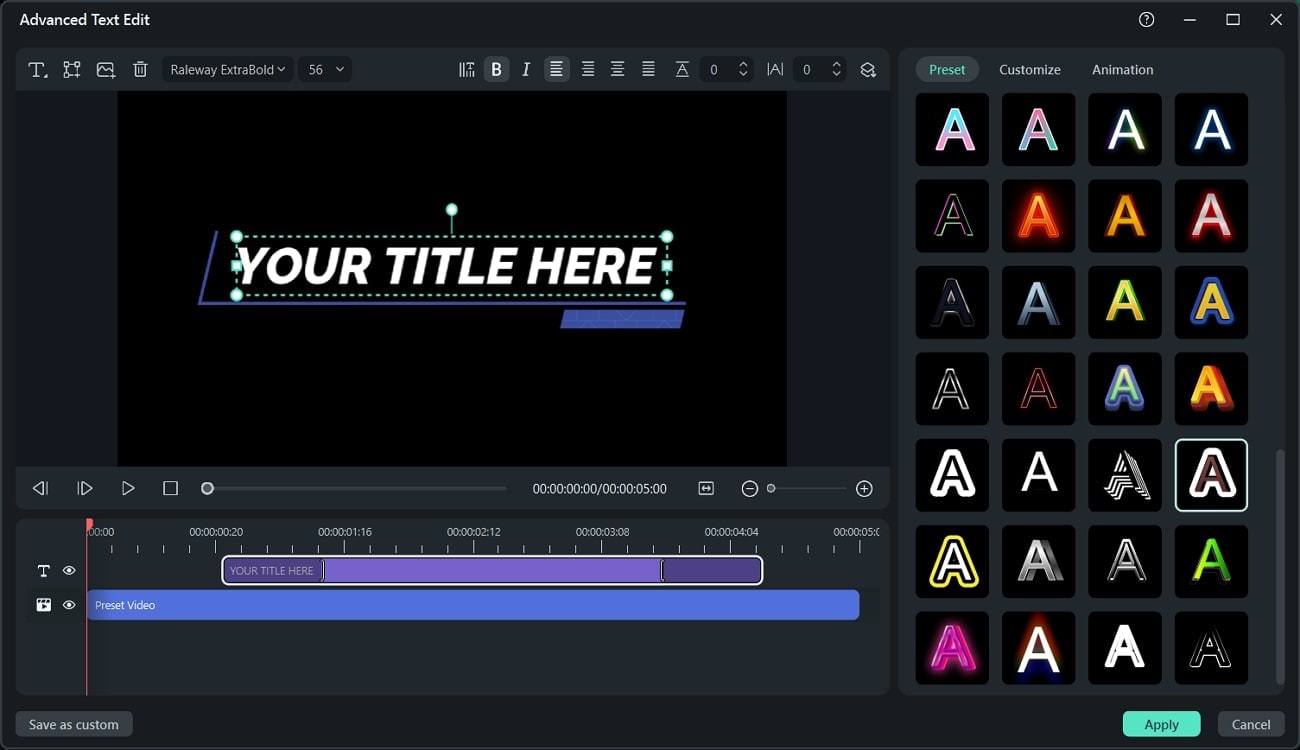
- Gravador de tela: Está procurando um gravador de tela eficiente? O Filmora funciona como um gravador de tela confiável para capturar todas as atividades na tela do seu desktop.
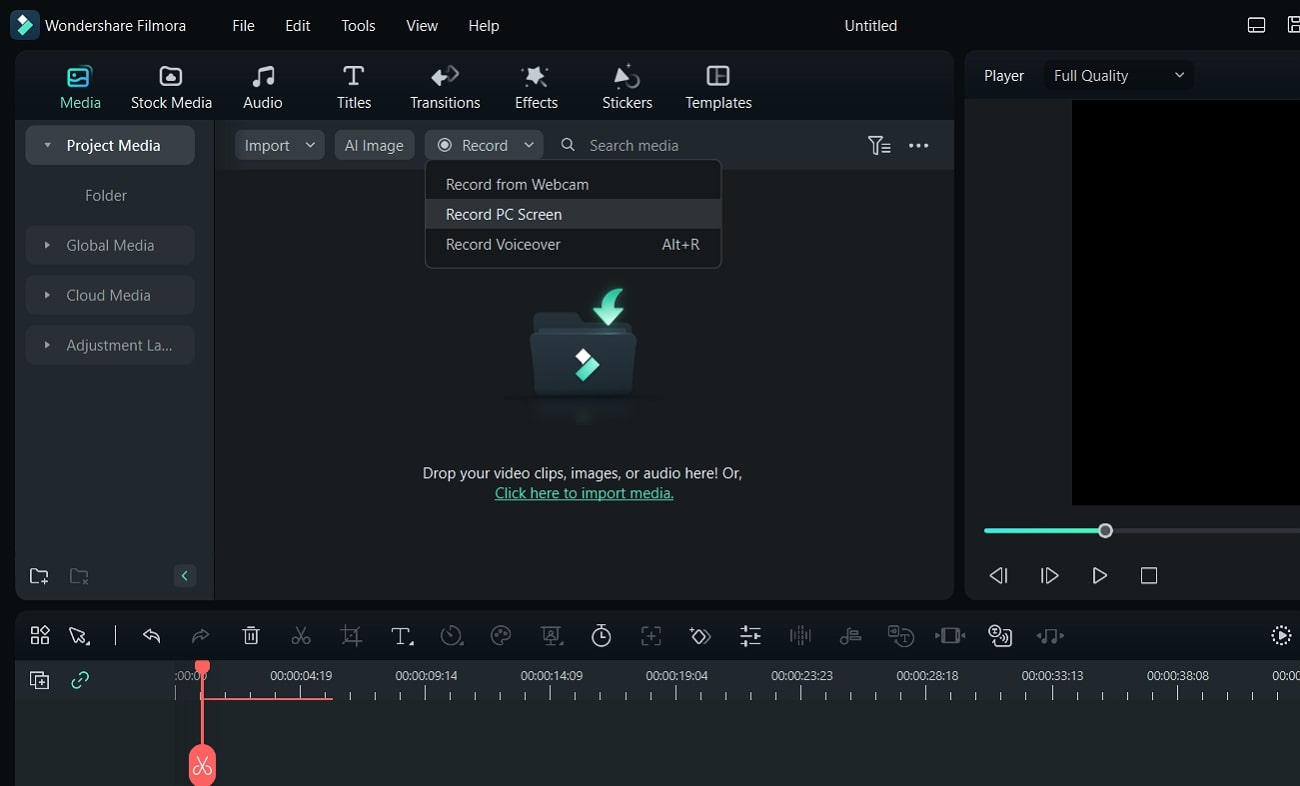
- Rampa de velocidade: O Filmora permite que você gerencie com eficiência a velocidade dos seus vídeos. Ele oferece 6 modelos predefinidos de aumento de velocidade que podem ajudá-lo a alterar seus vídeos.
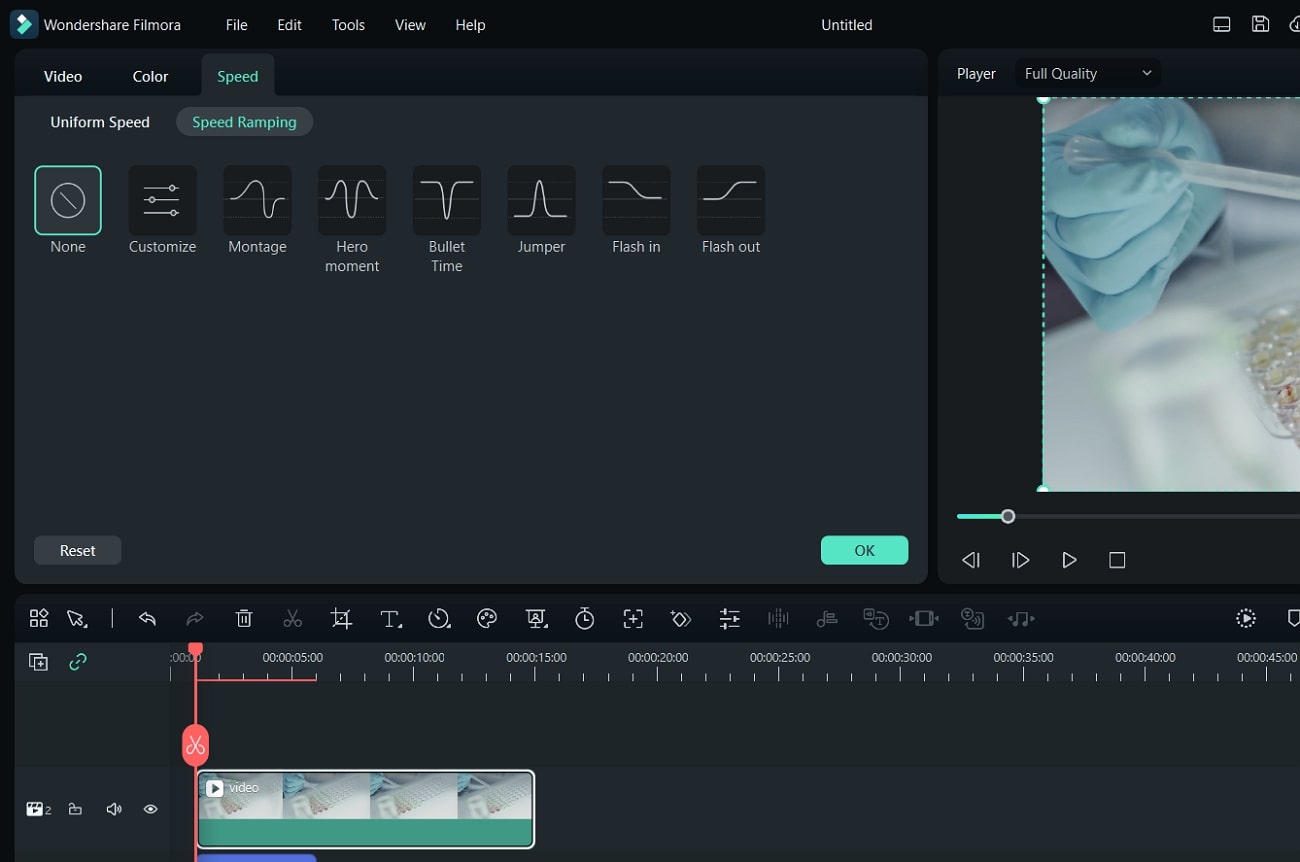
- Sincronização automática com batidas: Para uma compilação suave, este recurso ajusta automaticamente a trilha sonora do seu vídeo. Ele analisa as batidas do vídeo e da música para quando necessário, adicionar efeitos. Assim, combina perfeitamente a música com o seu vídeo.
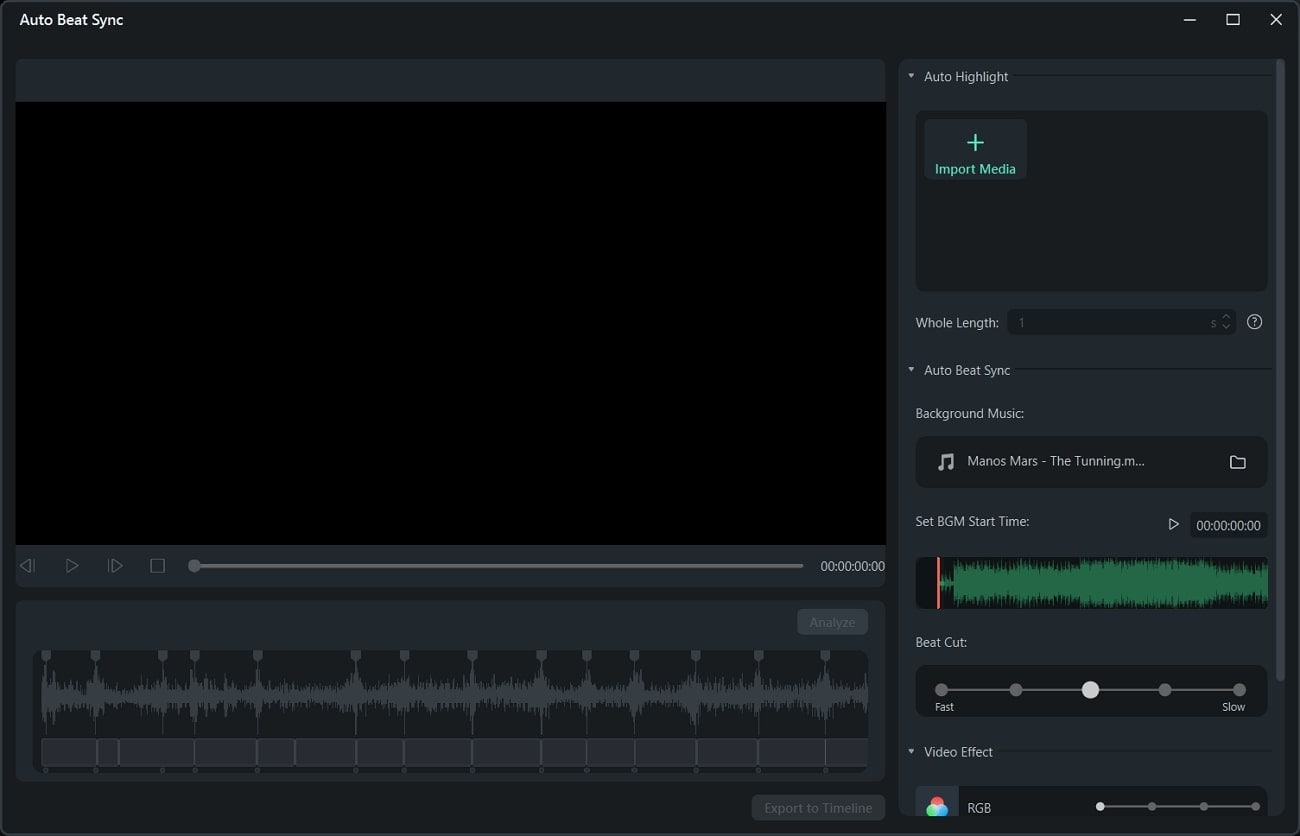
Parte 4: Como criar um vídeo stop-motion perfeito com o Filmora?
É importante entender como criar um vídeo stop-motion, antes de iniciar o processo de edição. Envolve capturar imagens estáticas de objetos com um tripé ou algo semelhante. Para criar a ilusão de movimento, reproduza-os rapidamente. Envolve planejamento, criatividade e paciência para capturar cada quadro perfeitamente.
É hora de dar vida as suas imagens usando uma ferramenta de edição de vídeo. Vamos agora orientá-lo como transformar suas imagens estáticas em um vídeo animado usando o Wondershare Filmora.
Passo 1 Organize e importe suas mídias
Depois de filmar quadro a quadro cuidadosamente, é hora de importar seus arquivos de mídia. Antes de importar suas imagens para a ferramenta, certifique-se de classificá-las. Para importar, basta arrastar e soltar suas imagens no Wondershare Filmora.
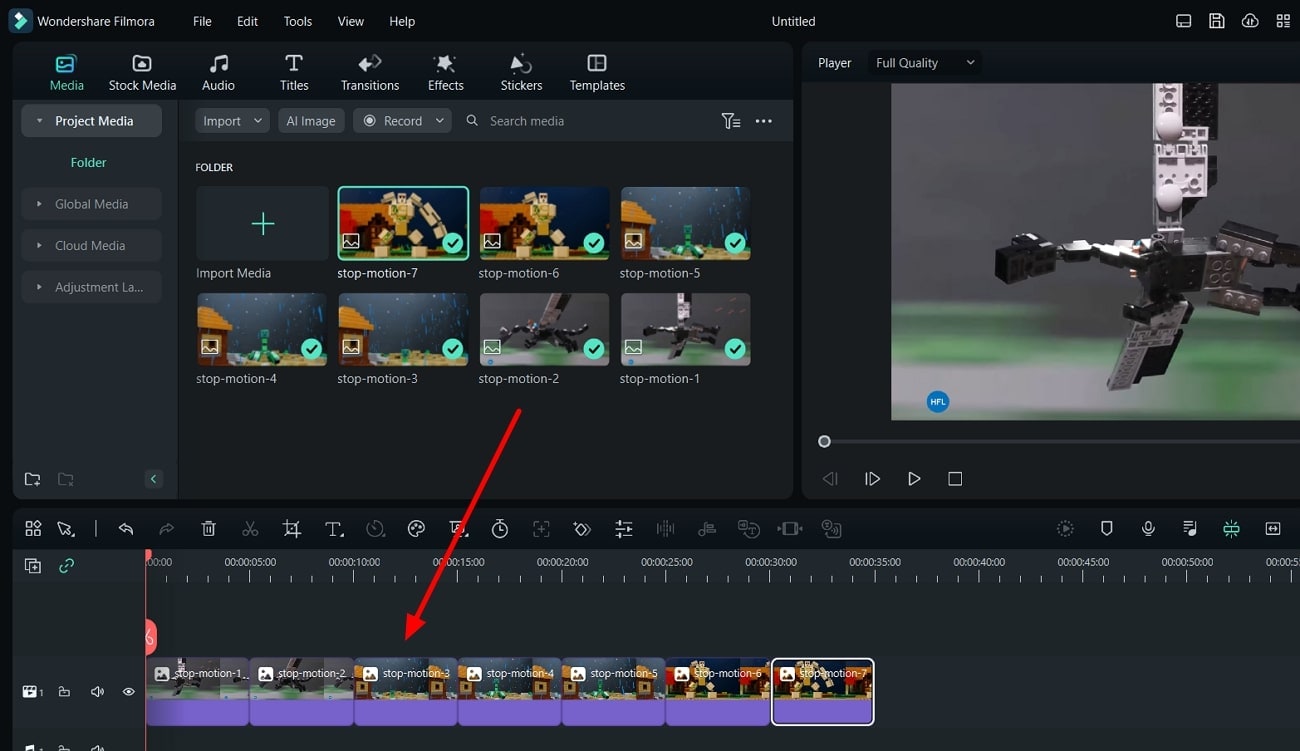
Passo 2 Altere a duração da foto
Em seguida, encontre e selecione a opção "Arquivo". Selecione "Preferências", no menu suspenso. Na próxima janela, clique na opção "Editar", altere a "Duração da foto" para 0,04 e clique em "Aplicar".
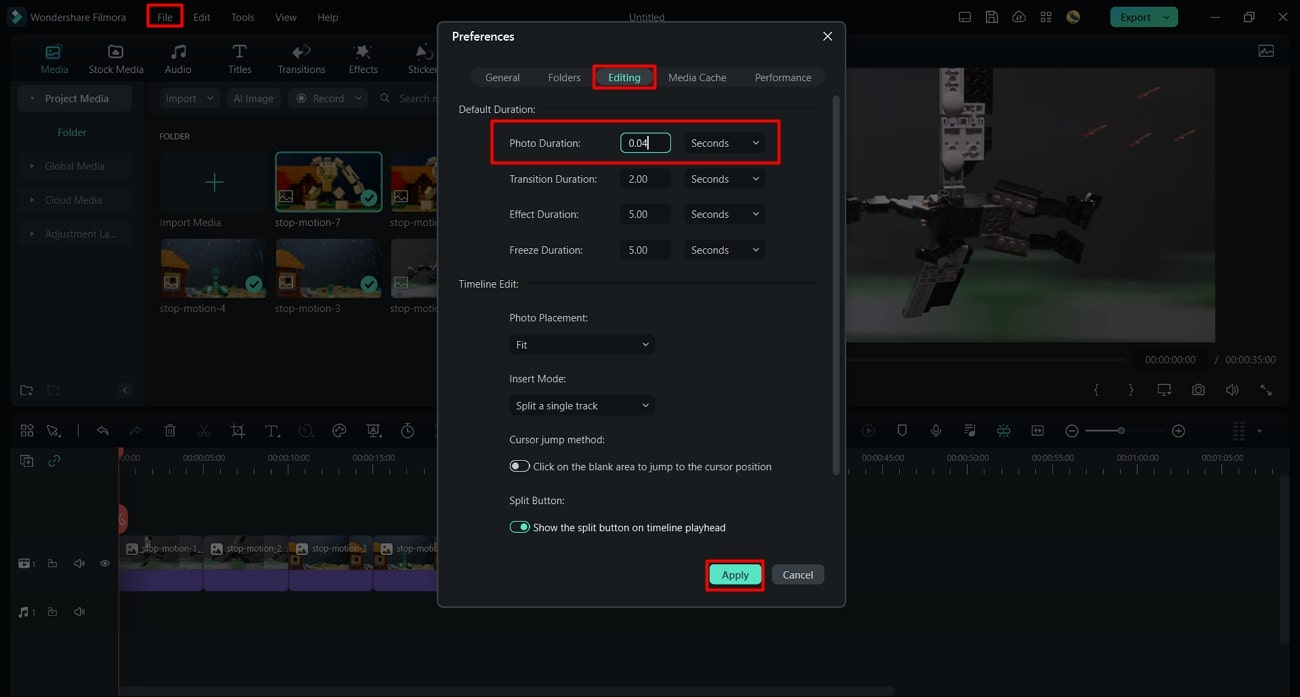
Passo 3 Coloque a mídia na linha do tempo
Continue importando suas imagens estáticas para a linha do tempo. Visualize seu vídeo stop-motion e quando estiver satisfeito, salve seu projeto de vídeo.
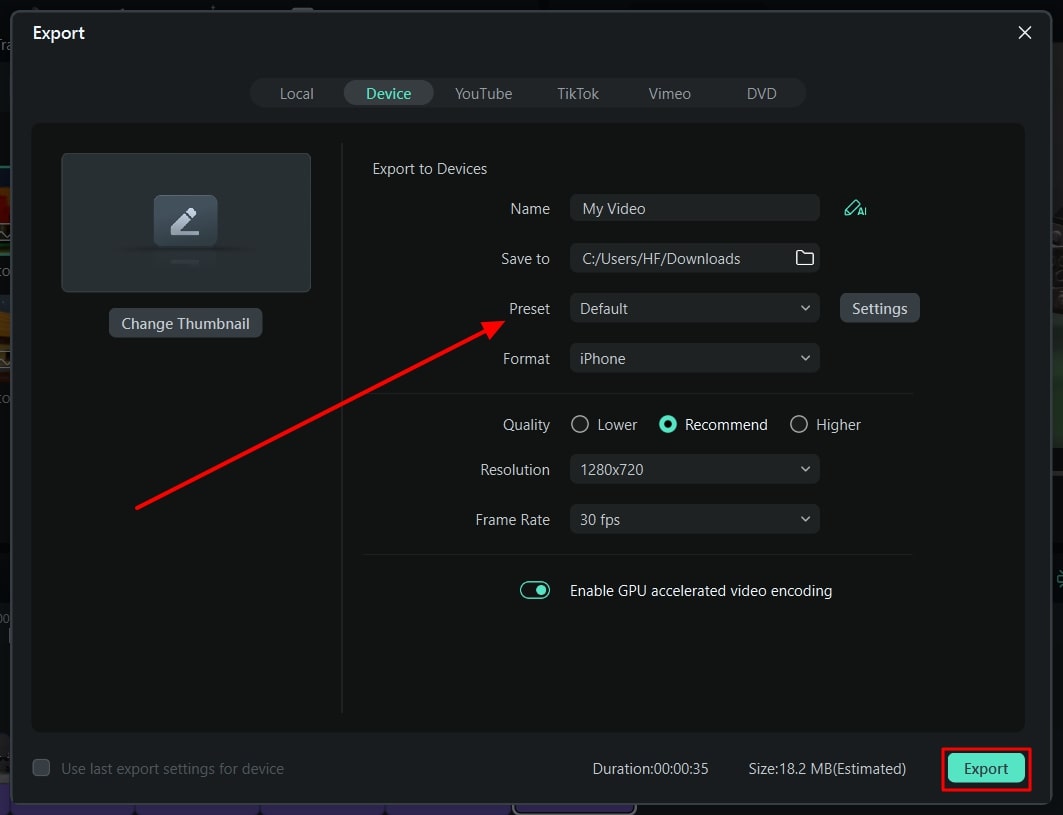
Bônus: Vídeos Time Stop: Uma maneira diferente de parar o movimento na edição de vídeo
Você aprendeu o que é um vídeo stop-motion e como editá-lo. Agora é a hora de aprender uma outra maneira de editar esses vídeos usando o Wondershare Filmora. Usando o Filmora, você consegue criar um vídeo em stop-motion.
Antes de iniciar o processo de edição, certifique-se de filmar corretamente. Para fazer isso, use um tripé para filmar seu objeto em um ambiente com iluminação consistente. Depois, sem alterar o fundo, grave um vídeo sem o objeto principal. Lembre-se que o tripé ou a posição da câmera não devem se mover em ambos os clipes. Uma vez feito isso, estará pronto para editar seus clipes no Filmora.
Passo 1 Organize os clipes
Importe e organize seus vídeos no Wondershare Filmora. Comece arrastando e soltando o clipe sem objeto na linha do tempo.
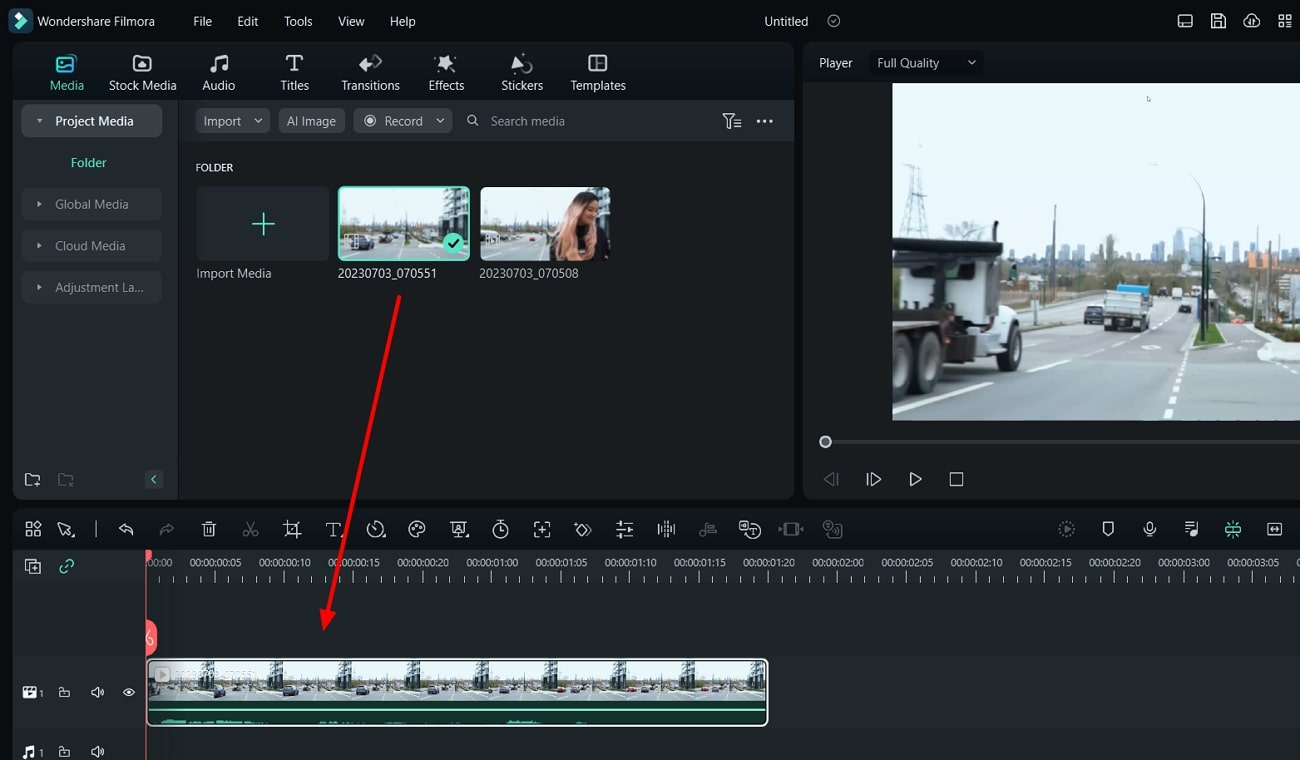
Passo 2 Adicione o clipe do assunto
Em seguida, na segunda trilha de vídeo logo acima do clipe de fundo, solte o clipe do assunto. Clicando no ícone Olho, oculte a primeira trilha de vídeo. Clique duas vezes no clipe com o objeto na linha do tempo e nas configurações de vídeo, certifique-se de ser direcionado para a seção "Máscara".

Passo 3 Aplique uma máscara linear
Na janela "Máscara", escolha a forma "Linear". Para revelar apenas o assunto do segundo clipe, continue ajustando seu ângulo e posição na janela de visualização. Na guia "Máscara", ajuste a "Intensidade do desfoque" para 10%. Exiba a primeira trilha de vídeo com o clipe de fundo posteriormente.
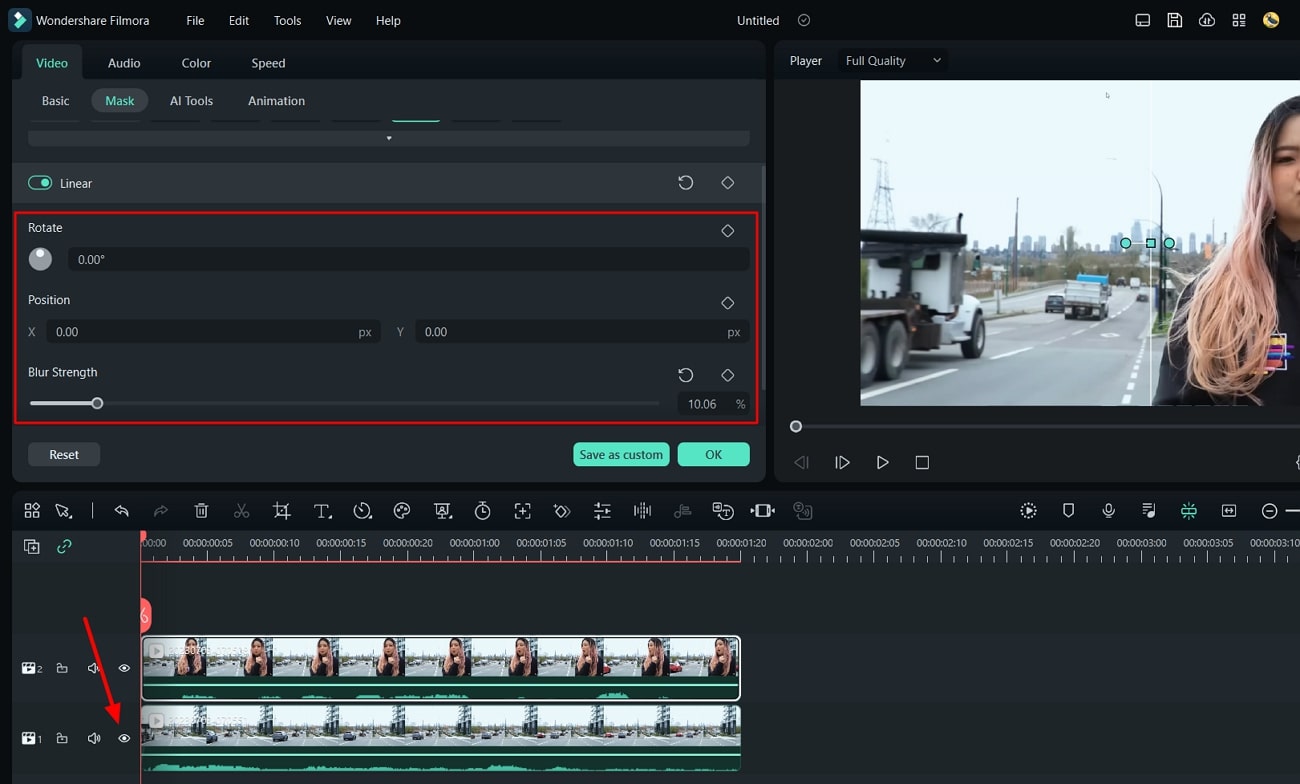
Passo 4 Ajuste a velocidade e adicione um quadro congelado
Acesse o ícone "Velocidade" no painel acima da linha do tempo, selecione o clipe de fundo. Encontre o local certo, selecione o ícone e adicione um quadro congelado com tempo padrão de 5 segundos. Conforme sua preferência, mova o cursor ainda mais e altere os valores do quadro congelado.
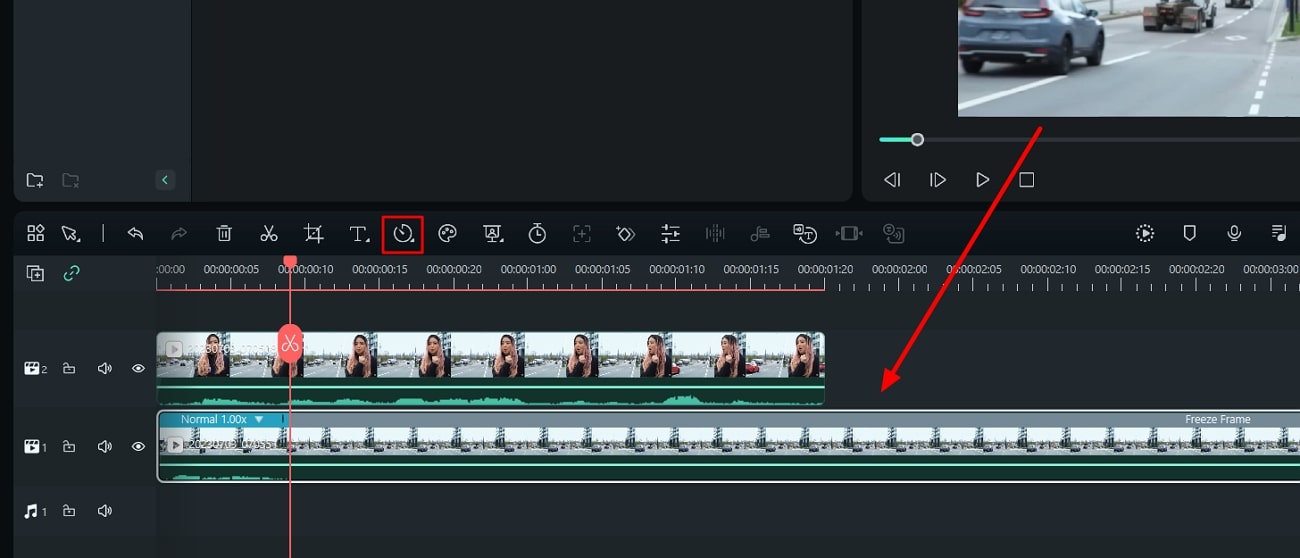
Passo 5 Adicione retoques finais e exporte
Para tornar seu vídeo ainda melhor, considere adicionar efeitos como eletricidade ou vibração. Quando estiver satisfeito com sua edição, salve e exporte o vídeo em seu sistema.
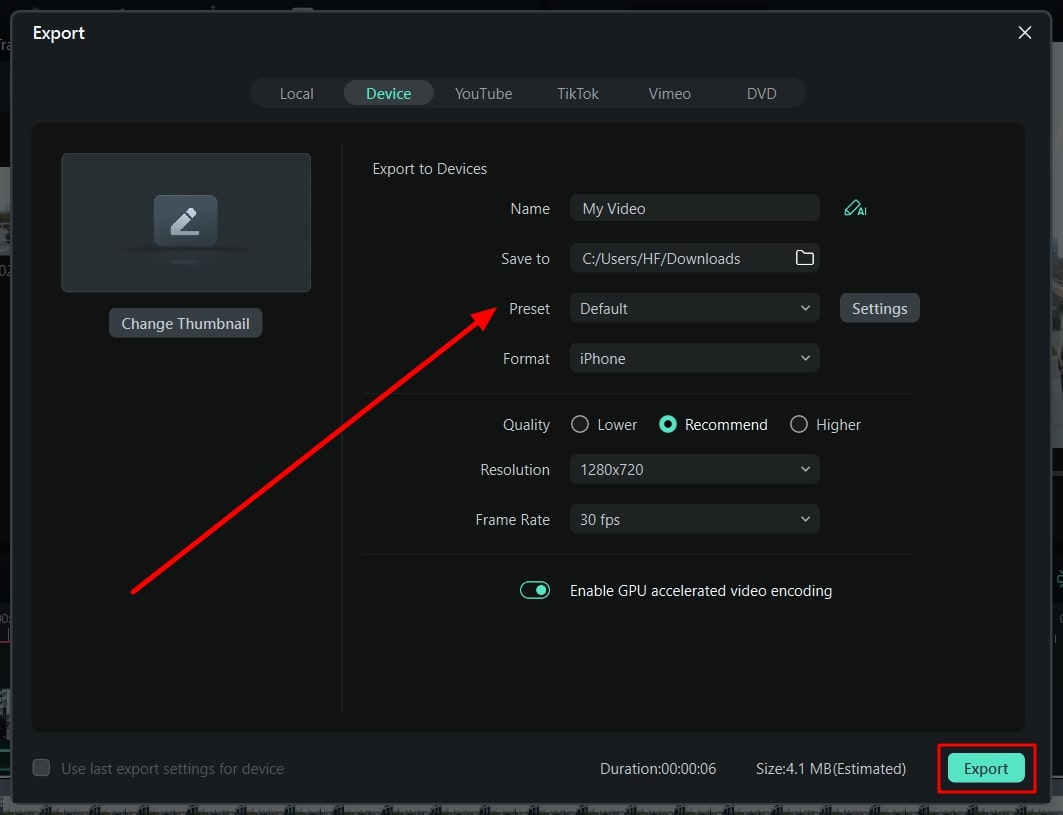
Conclusão
Para concluir, criar vídeos em stop-motion é realmente uma tarefa cansativa. Requer muitas fotografias, planejamento meticuloso e edição extensa para ter um movimento suave. No entanto, ferramentas como o Wondershare Filmora tornam essa tarefa viável. Suas opções de edição simplificam o processo de criação e edição de vídeos stop-motion. Então, considere o Filmora se você quiser destacar seu conteúdo.


